Crear un centro de preferencias
El centro de preferencias es un formulario que puede modificarse fácilmente en función de tus necesidades específicas.
En este artículo te guiaremos a través de las distintas etapas de creación este formulario.
Para crear o modificar un formulario, dirígete a la aplicación de gestión de formularios y páginas (Catálogo > Formularios > Gestionar formularios y páginas) .
Crear o editar un formulario
Para crearlo, haz clic en + Crear, situado encima de la tabla de formularios.
Para editarlo, selecciona la fila que corresponda al formulario que quieras modificar y haz clic en el botón Editar.
Paso 1: Elegir el diseño
Selecciona el diseño correspondiente a un centro de preferencias.
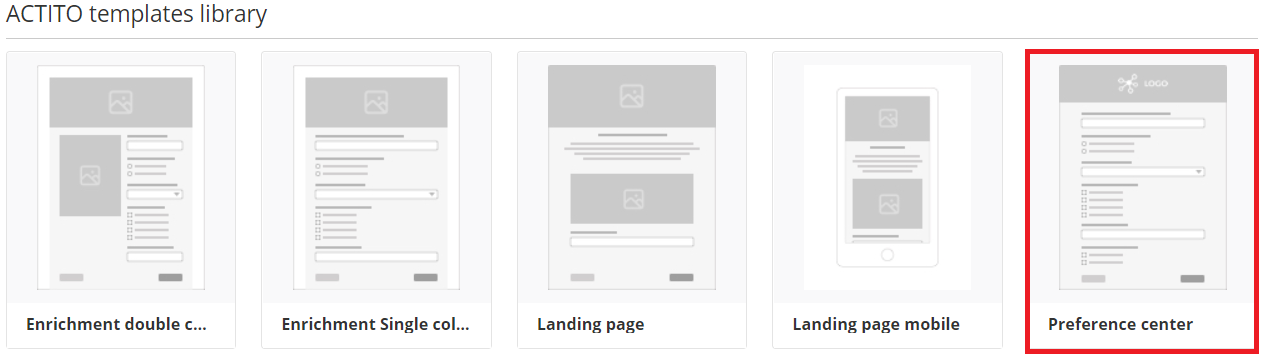
¿Por qué escoger este diseño en concreto?
Porque con esta plantilla, cuando el lector llegue al formulario tras haber hecho clic en el enlace del correo para cancelar su subscripción, se mostrará el siguiente texto:
«Se ha registrado la cancelación de la subscripción de la dirección xxxx@xxxxx.xx a yyyyyyyyy»
Siendo xxxx@xxxxx.xx la dirección de correo electrónico de la persona que ha cancelado su subscripción, y el nombre de la subscripción, que podrás especificar en el paso 4 (Definir preguntas).
Además, puedes adaptar el diseño a tus necesidades específicas.
Paso 2: Personalizar el diseño
Como en todos los formularios de Actito, tienes la posibilidad de llevar a cabo modificaciones en el diseño.
Normalmente serán cambios de color, texto, imágenes, etc.
Paso 3: Parámetros principales
Elementos específicos de un centro de preferencias:
Selecciona la base de datos para la que quieras crear el centro de preferencias:

Nota
¿No encuentras tu base de datos? Comprueba que estás en la entidad adecuada.
En la pregunta sobre permitir varias participaciones para un mismo perfil, haz clic en «sí», de modo que una persona que tenga varias subscripciones pueda cancelarlas o volver a subscribirse también en varias ocasiones.

Paso 4: Definir las preguntas
El objetivo de un centro de preferencias es, esencialmente, mostrar al lector todo el contenido a las que puede subscribirse.
Para crear una pregunta en la que se muestren todas las subscripciones del cliente, haz clic en + Añadir elemento de página y Definir pregunta a partir de un atributo de la BD.
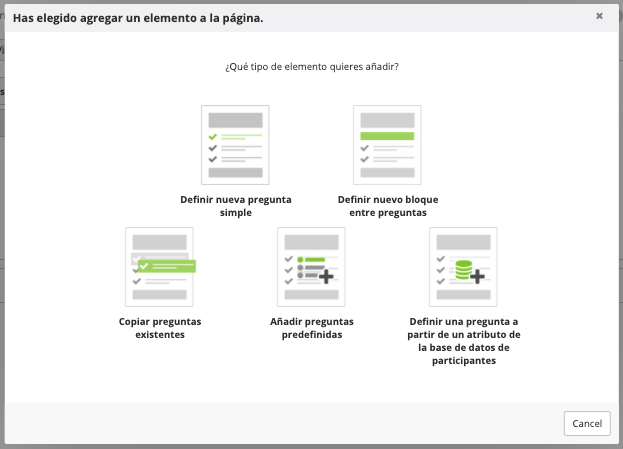
A continuación, selecciona el atributo Subscripciones.
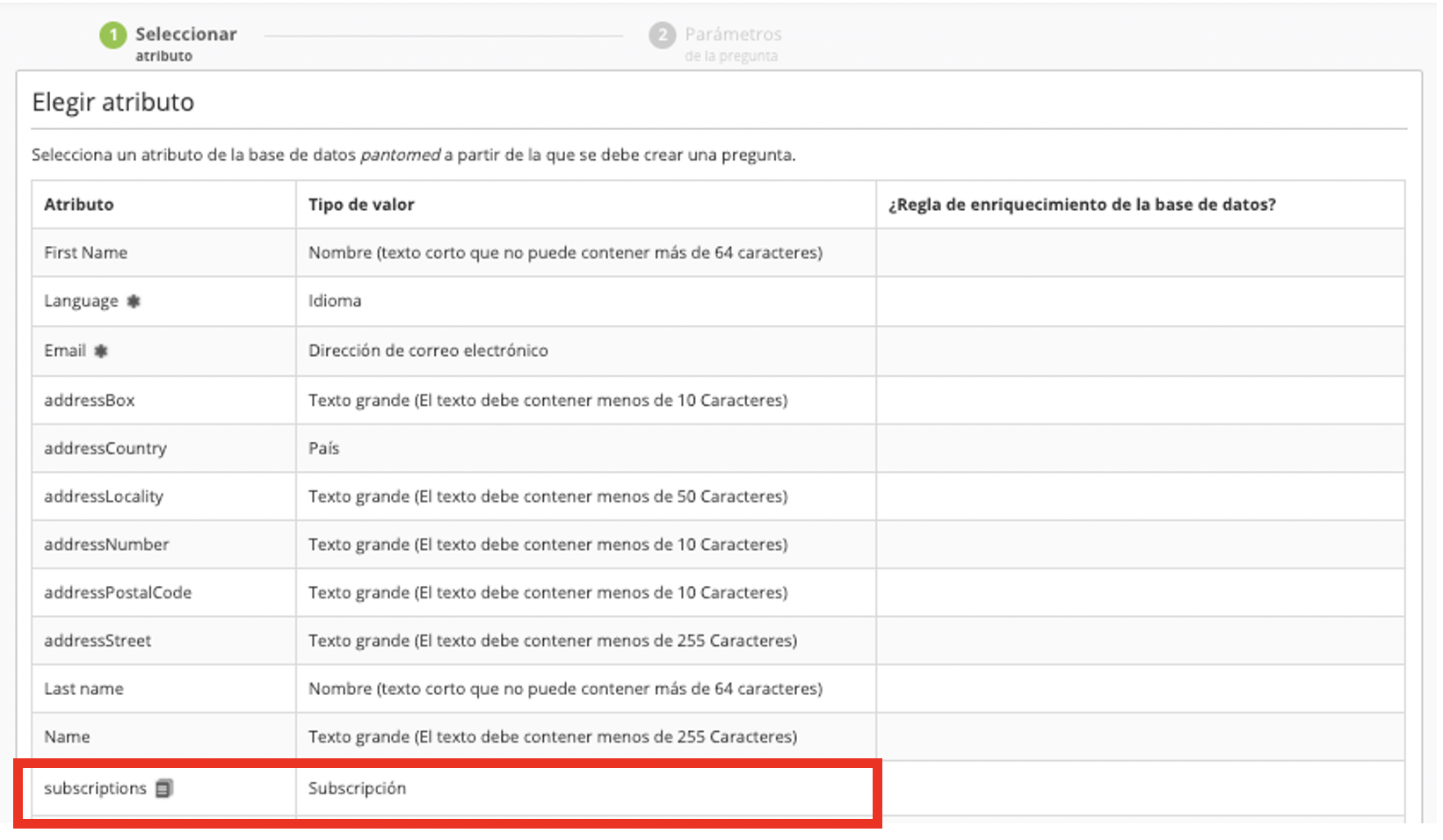
Puedes editar el texto de la pregunta y, luego, marcar las dos casillas siguientes:
Valor inicial de la respuesta
Marcar esta casilla te permite autocompletar los distintos campos en función de las subscripciones de tu lector.Enriquecer atributo con la respuesta
Marcar esta casilla es indispensable para que se registren y actualicen correctamente en la base de datos de perfiles todas las modificaciones de las preferencias del lector.
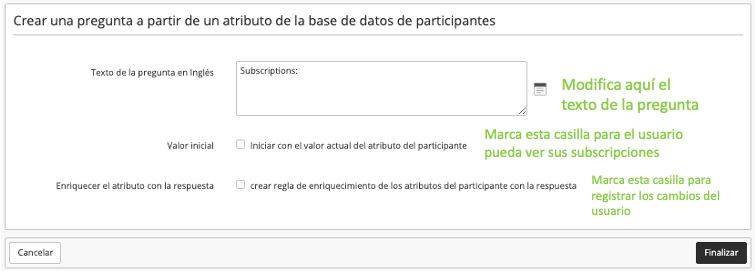
Una vez la pregunta haya sido creada, solo queda definir el nombre con el que se representarán las distintas subscripciones.
Para ello haz clic en el icono del lápiz y edita la pregunta.
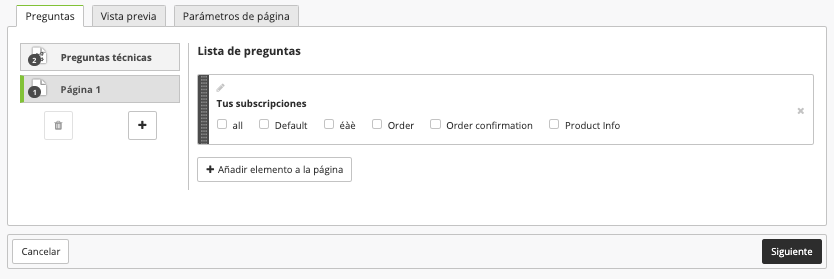
En primer lugar puedes modificar el título de la pregunta en el apartado Escoger tipo de pregunta.
En el apartado Codificar respuestas, puedes modificar el texto que representará a las distintas subscripciones en el centro de preferencias, es decir, el nombre de visualización.
Atención
No debe modificarse la columna de la izquierda (valor), que representa el valor técnico de las subscripciones. Si se modificara, Actito no podría mantener el vínculo entre el formulario y los datos de subscripción de cada perfil.
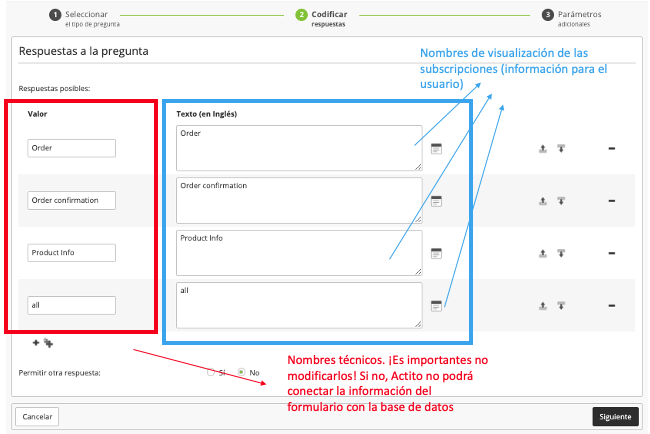
En el apartado de Configuración, debes obligatoriamente marcar la casilla «SÍ» a la pregunta «issSubscription», que permite que la pregunta actualice la información de subscripción del perfil a partir de las respuestas que este dé.
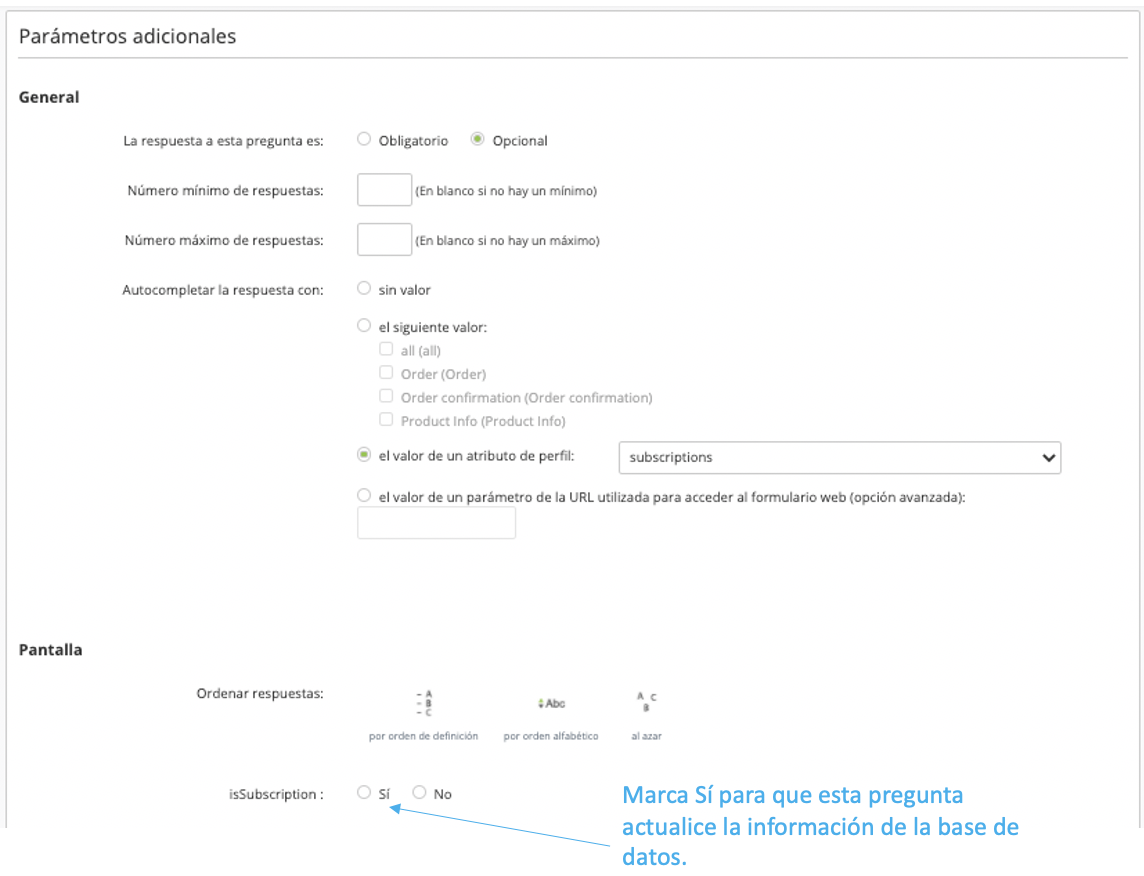
Una vez hecho esto, podrás añadir otras preguntas a tu formulario, en caso de que sea pertinente hacerlo.
Por ejemplo:
¿Quiere saber la razón por la que se ha cancelado la subscripción?
¿Necesitas recopilar el consentimiento marketing?
Añadir preguntas al formulario no tiene consecuencias para la gestión de subscripciones que estás configurando.
Siguiente paso
Una vez hayas creado el centro de preferencias, hay que configurar un elemento más para integrarlo en el escenario de cancelación de subscripciones que vas a utilizar en tus campañas de correo electrónico. Para descubrir cómo hacerlo, lee al capítulo sobre vincular el centro de preferencias con el proceso de cancelación de subscripciones.
